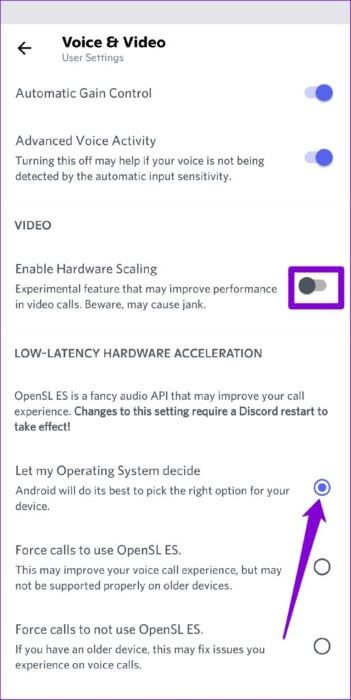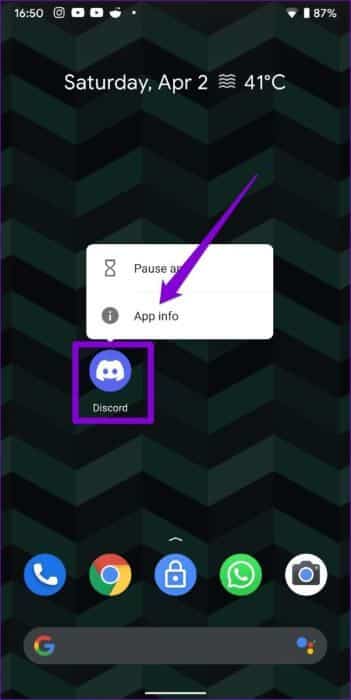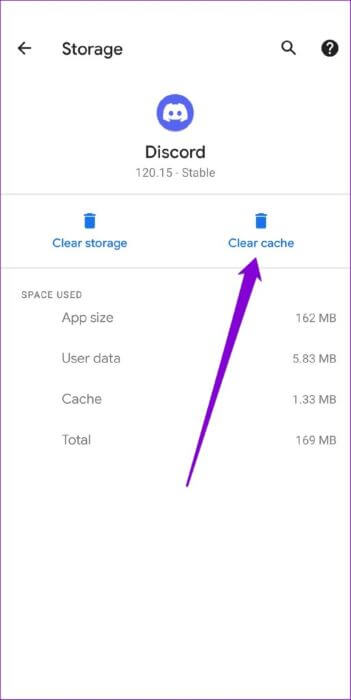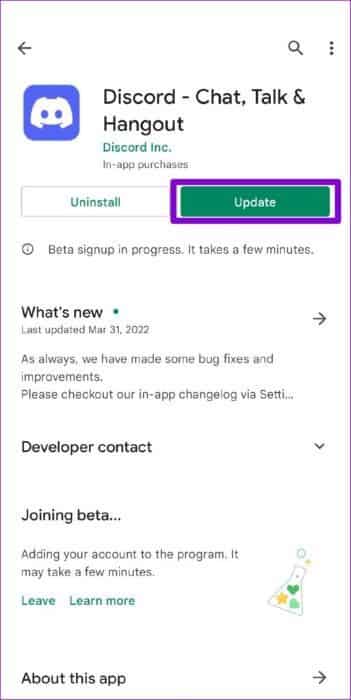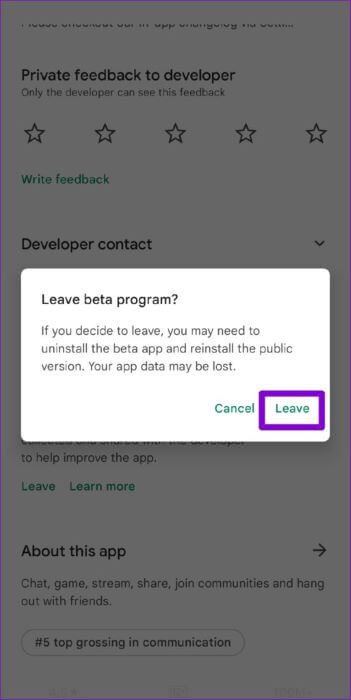在 Android 上修復 Discord 應用程序崩潰的 6 大方法
已經變成 不和 全球各類社區的聊天平台。 雖然該應用程序可在所有主要平台上使用,但可以說它運行得不是很好。 更具體地說,Android 用戶 在手機上使用 Discord 應用程序時的幾個問題 由於應用程序經常崩潰。 無論是實驗性功能還是導致應用程序崩潰的現有應用程序緩存 不和 本指南將帶您了解修復應用程序崩潰的所有可能解決方案 不和 在安卓上。 所以,讓我們檢查一下。
 1.禁用GIF自動播放
1.禁用GIF自動播放
在 Android 上頻繁發生 Discord 崩潰的最常見原因是 GIF 自動播放功能。 雖然該功能已在應用程序中預先啟用,但如果 Discord 經常崩潰,您可以按照以下步驟自動關閉 GIF 播放。
相片1: 打開 不和諧應用 在您的手機上。 點擊 個人資料圖標 在右下角訪問 用戶設置.
相片2: 向下滾動到 應用程序設置部分 然後點擊 無障礙.
意見3: 關掉旁邊的開關 “盡可能自動播放 GIF”。
2. 禁用和啟用安卓 WEBVIEW 系統
Android 系統 WebView 是一個必不可少的系統組件,它允許 Android 應用程序顯示 Web 內容。 但如果它不起作用 適用於 Android 的 Web 視圖 正確地,您經常依賴的應用程序會崩潰。 您可以嘗試再次禁用和啟用 Android 系統 webview 來解決此問題。 就是這樣。
相片1: 打開 設置應用 在你的手機上,然後去 應用程序和通知. 然後按 查看所有應用.
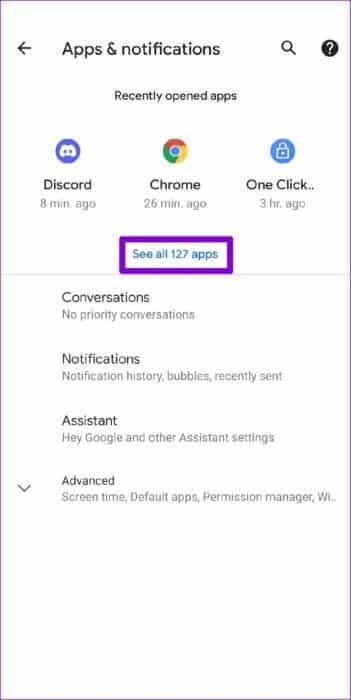
相片2: 定位 Android 系統 WebView 網站 並點擊它。
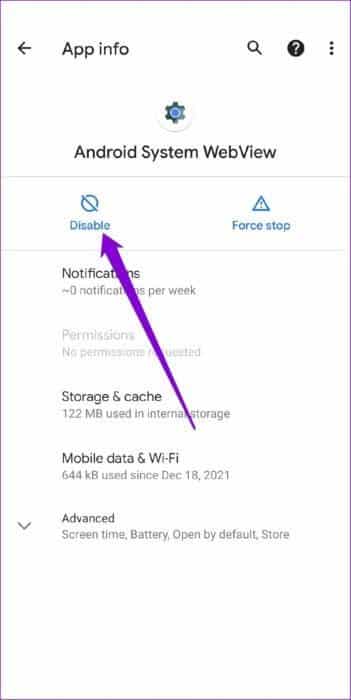
相片4: 離開 設置應用 並重新啟動您的手機。 按照上述步驟啟用 Android系統WebView من 設置應用.
 3.避免在調整中使用演示功能
3.避免在調整中使用演示功能
適用於 Android 的 Discord 應用程序為您提供了一些實驗性功能,供所有人使用。 但另一方面,由於這些功能是非常實驗性的,它們也可能會干擾應用程序的性能並導致它突然凍結或崩潰。
例如,如果您啟用硬件擴展或低延遲硬件加速來改善 Discord 應用程序的通信體驗,則可能會導致崩潰。 為了獲得穩定的體驗,必須關閉這些功能。
相片1: 打開 不和諧應用 在您的手機上。 點擊 個人資料圖標 在右下角訪問 用戶設置.
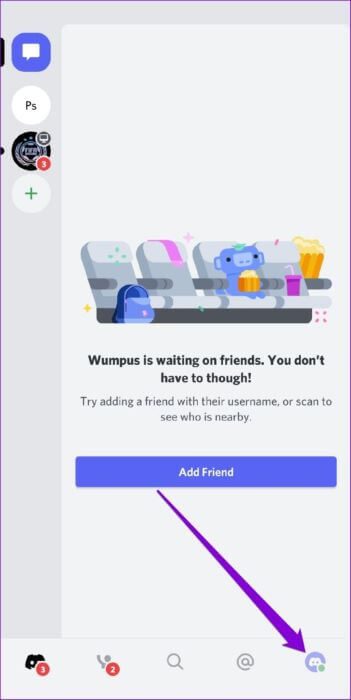
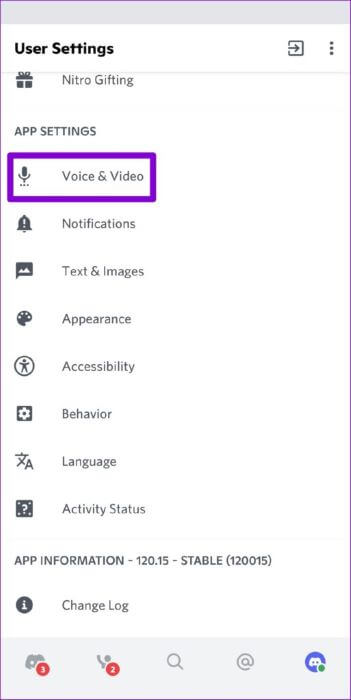
4.清除應用緩存
清除應用緩存是 Android 用戶有效的故障排除方法之一。 如果您使用 Discord 應用程序已有一段時間,您當前的緩存數據可能已過時並開始乾擾應用程序的功能。 要解決此問題,您可以嘗試按照以下步驟清除 Discord 應用程序緩存。
相片1: 長按 不和諧的應用程序圖標 並選擇 應用信息 從出現的菜單中。
相片2: 去 存儲和緩存. 點擊 清除緩存選項.
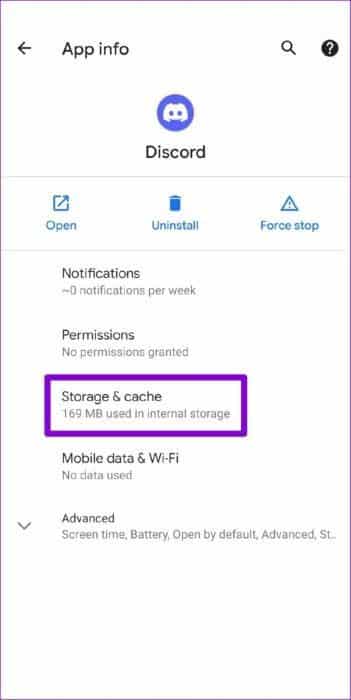
重新啟動 Discord 應用程序 檢查它是否工作正常。
5. 更新 DISCORD 應用程序
更新 Discord 應用程序可以解決任何可能阻止應用程序正常運行的神秘錯誤或問題。 因此,建議定期更新手機上的應用程序.
打開 應用商店. 尋找 不和諧應用 為應用程序安裝任何待處理的更新。
6. 退出 DISCORD 測試版
如果您註冊了 Discord 應用程序的 beta 程序以試用 beta 功能,您可能會遇到問題,因為這些版本可能非常不穩定。 為避免這種情況,您可以退出 Discord 應用程序的 Beta 程序並移至穩定版本。 就是這樣。
相片1: 打開 應用商店 在您的手機上搜索 不和諧應用.
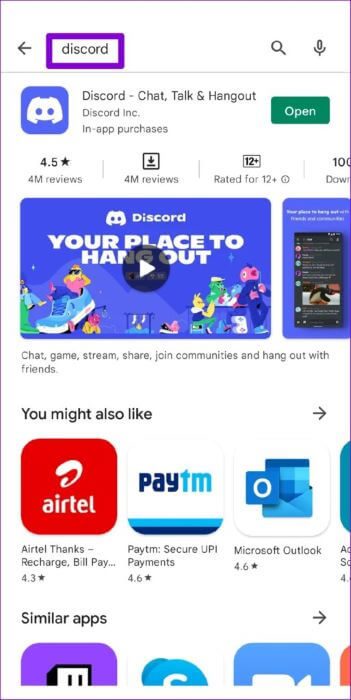
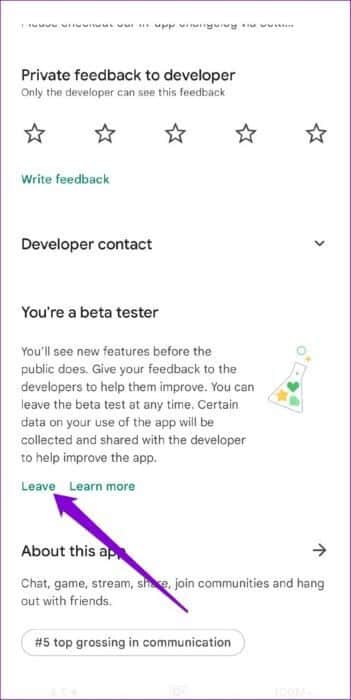
您的帳戶將從 Discord 應用程序測試計劃中刪除。 一段時間後,您將收到應用程序更新,這將使您回到應用程序的穩定版本。
避免崩潰
儘管 Discord 的質量很高,但其 Android 應用仍有改進的空間。 雖然這個應用程序與 Discord 的崩潰可能令人擔憂,但我們希望上述解決方案能幫助您永久修復 Android 上的 Discord 應用程序崩潰。

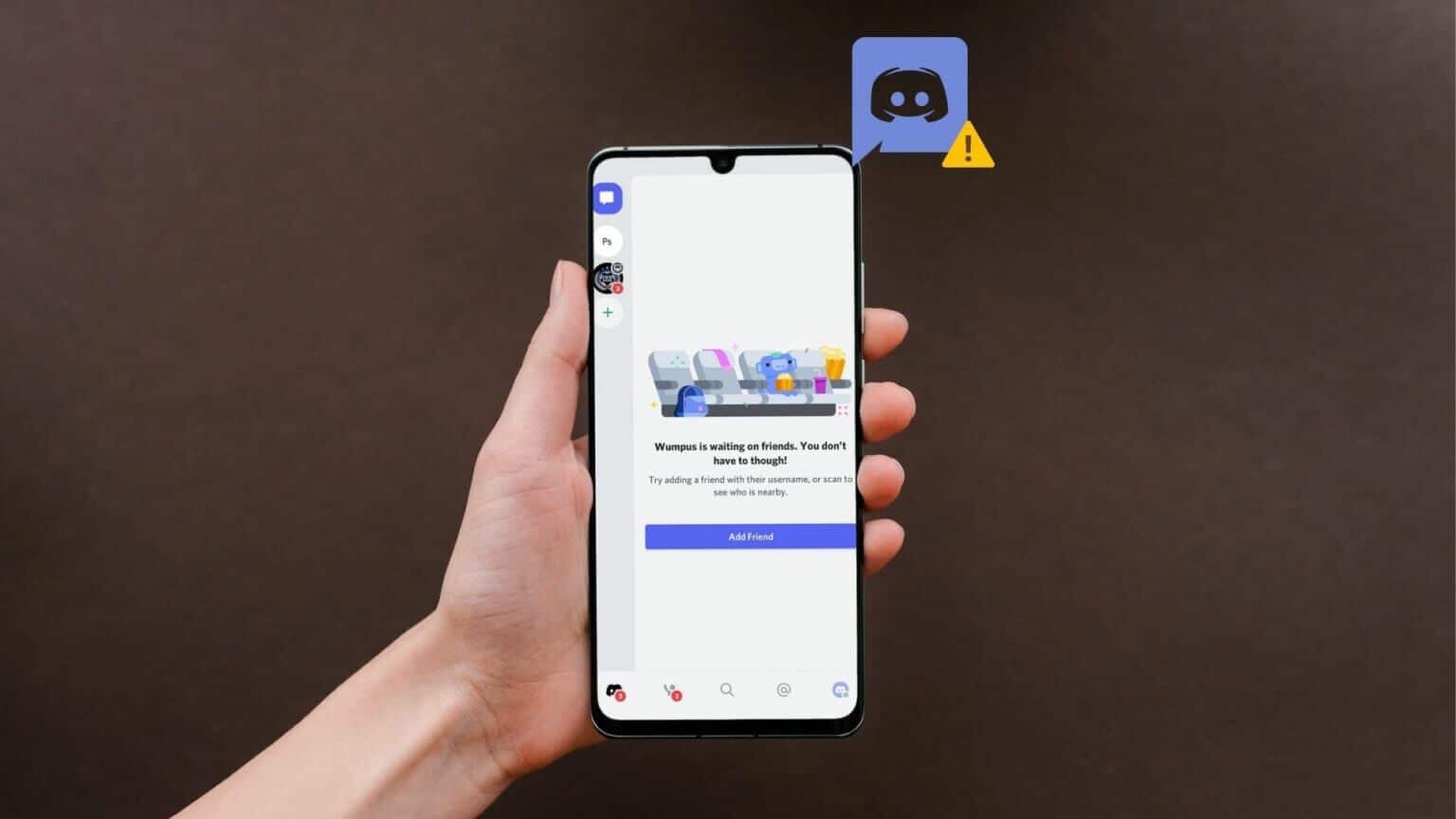
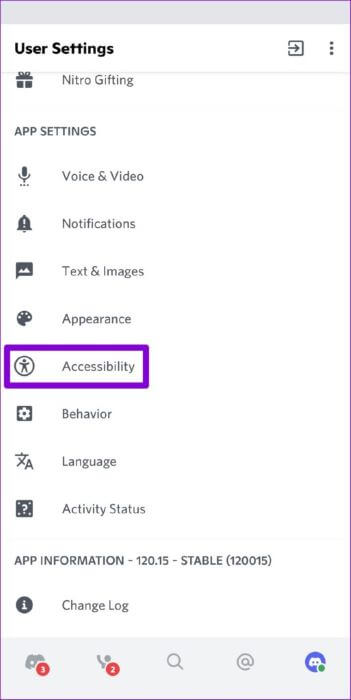
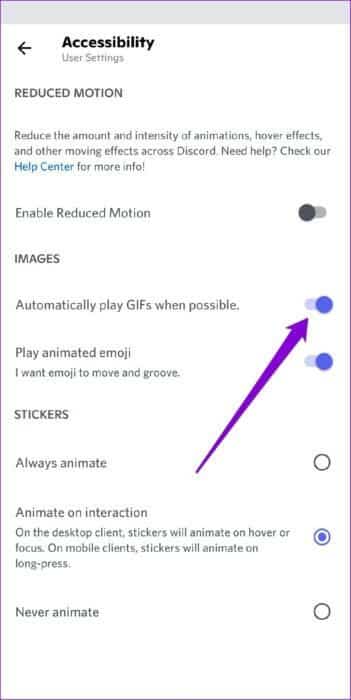
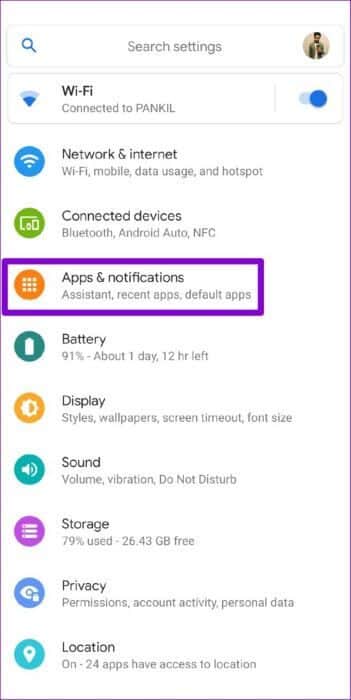
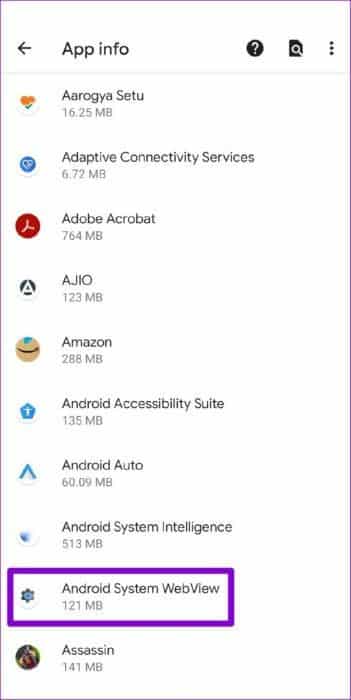
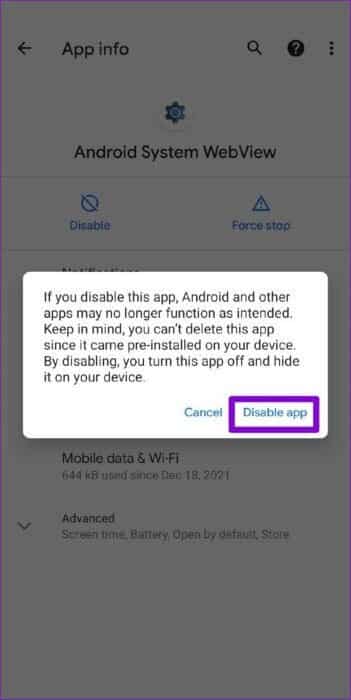
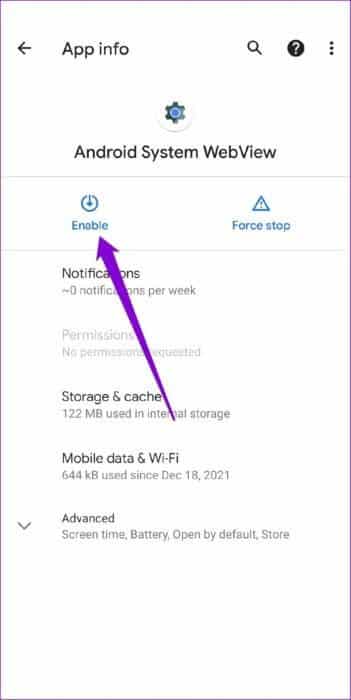 3.避免在調整中使用演示功能
3.避免在調整中使用演示功能